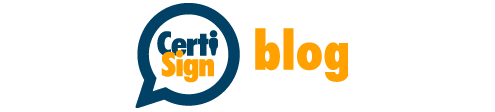Você comprou e emitiu seu Certificado e já o usou diversas vezes, mas, quando vai assinar algum documento no Adobe Acrobat ou Reader aparece a mensagem de assinatura inválida? Fica tranquilo! Se o seu Certificado é A1 e está dentro da validade, esse problema não é do Certificado e é fácil de resolver.
Por que minha assinatura digital aparece inválida no Adobe?
A resposta é técnica. Em 2016, a Adobe incluiu em seu repositório de Certificados confiáveis o da raiz da ICP-Brasil v2, que é a hierarquia da qual os Certificados A1 fazem parte. Com isso, todo Acrobat ou Reader atualizado consegue verificar e realizar assinaturas digitais no formato PAdES – simplificando em PDF – de maneira facilitada.
No entanto, essa atualização exige que seja feita uma configuração para o que Certificado A1 seja aceito, eliminando a mensagem de “assinatura inválida”.
Como remover a mensagem de assinatura digital inválida do Adobe?
Basta seguir o passo a passo:

Figura 1 – Menu de preferências.

Figura 2 – Painel de assinaturas digitais.

Figura 3 – Lista de certificados confiáveis.

Figura 4 – Editar confiança de um certificado confiável.
Apague todo o conteúdo do campo “Políticas de certificação”, destacado acima. Caso queira, também é possível apagar a descrição, mas isso é opcional.
Após essa configuração uma assinatura feita com Certificado A1 será reconhecida como válida, salvo os casos de outros problemas não relacionados com o Certificado.
Recebi/assinei um documento assinado com Certificado A1. A assinatura aparece inválida. De fato, está sem validade?
Se o Certificado A1 estiver dentro da data de validade, não está inválida, de fato. Mas o ideal é, antes de assinar no Adobe, realizar a configuração disponível no item anterior. Já a verificação pode ser feita no Portal de Assinaturas ou no Verificador do ITI.
Esse conteúdo foi útil?
Clique em uma estrela para avaliá-lo!
Poxa! Lamentamos que este post não tenha sido útil para você!
Vamos melhorar este post!
Obrigado pelo seu feedback!